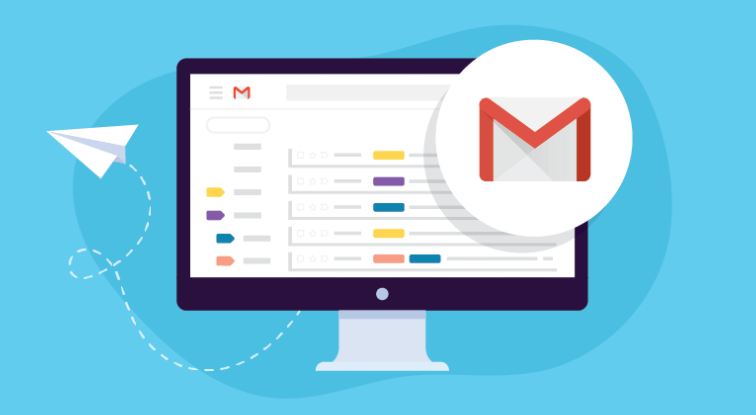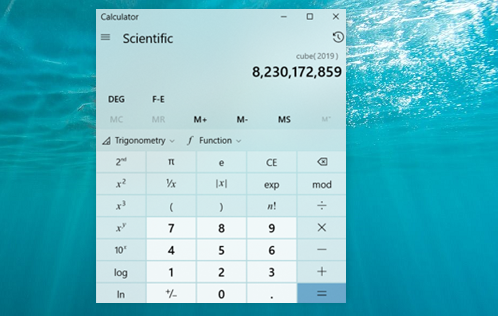So beheben Sie, dass Windows keine Verbindung zum Gruppenrichtlinien-Clientdienst herstellen konnte

Suchen Sie nach einer Lösung, um den Fehler 'Windows konnte keine Verbindung zum Gruppenrichtlinienclient herstellen' zu beheben? Microsoft Windows bietet Unterstützung für verschiedene Benutzerkonten auf einem PC. Vielleicht wissen Sie, dass einige Konten der Administrator sind und andere nicht. Nun, es gibt im Allgemeinen kein Problem bei der Verwendung von Administratorkonten. Die anderen Konten haben wahrscheinlich Probleme beim Anmelden bei ihrem Konto. In diesem Artikel erfahren Sie heute mehr über einen Fehler in Windows 10 . Dieser Fehler zeigt dem Benutzer eine Meldung an Windows konnte keine Verbindung zum Gruppenrichtlinienclient herstellen und fordert Sie auf, sich an den Systemadministrator zu wenden. Aber ärgern Sie sich nicht, Sie werden lernen, wie Sie das Problem beheben können.
Siehe auch: Windows 10-Problem 'Windows benötigt Ihre aktuellen Anmeldeinformationen' - So beheben Sie das Problem
Mobilfunk-Datennetz kann nicht aktiviert werden
So beheben Sie, dass Windows keine Verbindung zum Gruppenrichtlinien-Clientdienst herstellen konnte Fehler:

Wenn dieses Problem auf Ihrem Windows 10-PC auftritt. Sie können nicht auf Ihr Benutzerkonto zugreifen. Aus diesem Grund ist die Behebung dieses Fehlers sehr wichtig, da Sie Ihren Computer nicht einmal verwenden können. Der Fehler tritt aus vielen möglichen Gründen in Windows 10 auf. In diesem Handbuch haben wir verschiedene mögliche Lösungen hinzugefügt, die Ihnen dabei helfen können, diesen Fehler unter Windows 10 zu beheben. Gehen Sie also ohne großen Aufwand alle folgenden Lösungen durch eins nach dem anderen, um den Fehler erfolgreich zu beheben:
Wie ändere ich meine E-Mail-Adresse auf Netflix?
Fix 1: Aktivieren Sie den automatischen Start des Gruppenrichtlinien-Client-Dienstes
Der GPSVC- oder Gruppenrichtlinienclient ist ein Windows 10-Dienst, der sich bei Benutzerkonten anmeldet. Und ähnlich viele andere Dienste, die in Windows zu finden sind. Daher ist der automatische Start des GPSVC standardmäßig aktiviert. Wenn diese Option jedoch aus irgendeinem Grund deaktiviert wird, kann der Gruppenrichtlinien-Clientdienst beim Start von Windows 10 nicht gestartet werden. Infolgedessen ein Fehler, bei dem der Benutzer nicht auf die Benutzerkonten zugreifen kann. In dieser Situation müssen Sie den automatischen Start für GPSVC wie folgt aktivieren:
- Gehen Sie nach dem Drücken zunächst zu Windows über Ausführen in Windows 10 Windows-Taste + R. auf Ihrer Tastatur. Und hier drin Eingabe services.msc und drücken Sie dann die Eingabetaste, um die Dienste zu öffnen.
- Suchen Sie nun in der Liste aller Windows 10-Dienste Gruppenrichtlinien-Client-Service .
- Danach, zweimal tippen darauf, die alle seine Eigenschaften öffnen wird.
- Verwenden Sie dann ein Dropdown-Menü neben Starttyp. Dann denken Sie daran Automatisch ausgewählt ist und tippen Sie auf OK um Ihre Einstellungen zu speichern.
- Starten Sie schließlich Ihren PC neu, um zu beheben, dass Windows keine Verbindung zum Gruppenrichtlinien-Clientdienst herstellen konnte.
Fix 2: Deaktivieren Sie den Schnellstart in Windows 10 über die Systemsteuerung
Windows 10 bietet eine wichtige Funktion, die als Schnellstart bezeichnet wird und den Startvorgang erheblich beschleunigt. Dies kann erreicht werden, indem nicht alle Dienste von Windows 10 direkt beim Booten gestartet werden. Wenn der Gruppenrichtlinienclient-Dienst jedoch nicht mehr gestartet wird. Nach dem Anmelden bei Benutzerkonten tritt ein Fehler auf. Um Windows erfolgreich zu beheben, kann Windows keine Verbindung zum Dienst 'Gruppenrichtlinienclientdienst' herstellen. Sie müssen versuchen, den Schnellstart zu deaktivieren. Der Schnellstart kann über die Systemsteuerung deaktiviert werden:
- Gehen Sie zur Windows-Suche und öffnen Sie sie Schalttafel auf Ihrem Windows 10 PC.
- Dann gehe rüber zu Hardware und Sound und dann öffnen Energieeinstellungen .
- Dann tippen Sie auf Wählen Sie, was die Netzschalter tun von der linken Seite.
- Nun wählen Sie Ändern Sie Einstellungen, die derzeit nicht verfügbar sind Hiermit können Sie die Einstellungen unter dem Fenster ändern.
- Stellen Sie zum Schluss sicher, dass die Schalten Sie den Schnellstart ein Option ist nicht markiert. Sie können dann auf tippen Änderungen speichern um das Problem in Windows 10 zu beheben.
Siehe auch: So erkennen Sie Keylogger unter Android - Tutorial
Fix 3: Führen Sie SFC und DISM über die Eingabeaufforderung in Windows 10 aus
Wenn Windows 10-PC-Systemdateien aus irgendeinem Grund beschädigt werden, können verschiedene Fehler auftreten. Dies bedeutet, dass auch der Fehler 'Gruppenrichtlinien-Clientdienst' auftreten kann. Die Systemdateien Ihres PCs können durch unsachgemäßes Herunterfahren oder Windows-Updates beschädigt werden. Wenn Sie diese beschädigten Dateien erfolgreich suchen und beheben möchten, können Sie die DISM- oder SFC-Befehle in Windows 10 ausführen. Dies kann nach Verwendung der Eingabeaufforderung in Windows 10 erfolgen:
- Starten Sie zunächst die Eingabeaufforderung als Administrator über die Windows-Suche
- Sie können dann eingeben sfc / scannow gefolgt von einem eingeben Dadurch wird ein erster Systemdateiscan ausgeführt.
- Wenn Sie diesen Befehl ausgeführt haben, führen Sie die folgenden Befehle nacheinander aus, ähnlich wie beim vorherigen Befehl:
Dism /Online /Cleanup-Image /CheckHealth
Dism /Online /Cleanup-Image /ScanHealth
Dism /Online /Cleanup-Image /RestoreHealth
- Nachdem Sie alle diese Befehle an der Eingabeaufforderung eingegeben haben, starten Sie Ihren PC neu, um alle beschädigten Systemdateien in Windows 10 zu beheben
Fix 4: Windows-Registrierungseditor Fix für Gruppenrichtlinien-Clientdienst
Ähnlich wie bei allen anderen Diensten in Windows 10 verfügt der GPSVC über Schlüsselwerte oder Registrierungen. Nach dem Ändern dieser Werte können Sie erfolgreich beheben, dass Windows keine Verbindung zum Gruppenrichtlinien-Clientdienstfehler herstellen konnte. Wenn dieser Fehler auch auf Ihrem Windows 10-PC auftritt, können Sie die folgenden Anweisungen ausführen:
- Wechseln Sie nach dem Hinzufügen zunächst zum Windows-Registrierungseditor regedit in Windows Ausführen.
- Sie können dann zu wechseln HKEY_LOCAL_MACHINE SYSTEM CurrentControlSet Services gpsvc und stellen Sie sicher, dass Bildpfad ist hier drin.
- Danach gehen Sie zu HKEY_LOCAL_MACHINE SOFTWARE Microsoft Windows NT CurrentVersion Svchost . Dann Rechtsklick auf SvcHost und dann wählen Neu> Multi-String-Wert .
- Dann eingeben GPSvcGroup im Abschnitt Wertname und GPSvc im Abschnitt Wertdaten und tippen Sie auf OK .
- Jetzt, Rechtsklick auf SvcHost und wählen Neu> Schlüssel . Geben Sie dann den Namen an GPSvcGroup Dadurch wird unter SvcHost ein neuer Ordner (Schlüssel) erstellt.
- Wenn dies erledigt ist, Rechtsklick auf GPSvcGroup und wählen Sie dann Neu> DWORD (32-Bit) Wert .
- Geben Sie diesen Wert zuletzt als an Authentifizierungsfunktionen. Tippen Sie dann doppelt auf den neu erstellten Wert, um dessen Wert zu ändern 12320 . Anschließend können Sie den Registrierungseditor beenden und Ihren Computer neu starten, um zu beheben, dass Windows keine Verbindung zum Gruppenrichtlinien-Clientdienstfehler in Windows 10 herstellen konnte.
Fazit:
Ich hoffe, Sie haben den Fehler 'Windows konnte keine Verbindung zum Gruppenrichtlinien-Clientdienst herstellen' auf einem Windows 10-PC erfolgreich behoben. Wenn Ihnen dieser Leitfaden gefallen hat, teilen Sie ihn Ihren Freunden mit. Wenn Sie Zweifel an einer der Methoden haben, können Sie im Kommentarbereich unten Fragen oder Anregungen stellen.
Lesen Sie auch:
Warframe-K-Drive-Rennen